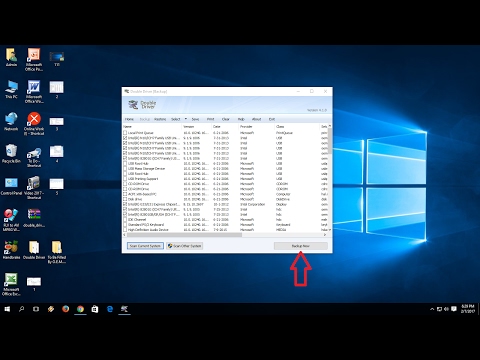यदि आपको अपने विंडोज 8 या 10 डिवाइस ड्राइवरों का बैकअप लेना है, या अपने ड्राइवरों को किसी के साथ साझा करना है, तो एक त्वरित और आसान तरीका है। सबसे अच्छी बात यह है कि इसे मानक ऑपरेटिंग सिस्टम टूल का उपयोग करके कार्यान्वित किया जाता है और इसमें अधिक समय नहीं लगता है।

ज़रूरी
विंडोज 8 या 10 वाला कंप्यूटर।
निर्देश
चरण 1
ड्राइवर आरक्षण प्रक्रिया प्रारंभ करने के लिए, व्यवस्थापक अधिकारों के साथ Windows PowerShell चलाएँ। ऐसा करने के लिए, "प्रारंभ" मेनू पर जाएं, "सभी एप्लिकेशन" खोलें, इंस्टॉल किए गए कार्यक्रमों की सूची में विंडोज पावरशेल देखें। Windows PowerShell शॉर्टकट पर राइट-क्लिक करें और व्यवस्थापक के रूप में चलाएँ चुनें।

चरण 2
प्रोग्राम लोड होने पर, कर्सर के बाद विंडो में एंटर करें: एक्सपोर्ट-विंडोजड्राइवर-ऑनलाइन-डेस्टिनेशन सी: / ड्राइवर्स और "एंटर" दबाएं। "सी: / ड्राइवर्स" के बजाय आप अपना खुद का स्थान निर्दिष्ट कर सकते हैं जहां ड्राइवरों की प्रतियां सहेजी जाएंगी। "-ऑनलाइन" विकल्प इंगित करता है कि आदेश आपके स्थानीय कंप्यूटर पर चल रहा है।
उसके बाद, सिस्टम में स्थापित सभी डिवाइस ड्राइवरों की बैकअप प्रतिलिपि बनाने की प्रक्रिया शुरू होती है। हम प्रक्रिया के अंत की प्रतीक्षा कर रहे हैं।

चरण 3
जब प्रक्रिया पूरी हो जाती है, तो पावरशेल निर्यात किए गए ड्राइवरों के बारे में एक रिपोर्ट प्रदर्शित करेगा।